編輯:Android手機知識
小編帶來了wp8.1遠程桌面使用教程,不知道wp8.1遠程桌面怎麼用的朋友可以參考下文,大家也可以點擊下文鏈接直接下載wp8.1遠程桌面軟件哦~機友們快來參考步驟吧。
第一步、在wp商店中下載“微軟遠程桌面預覽”,並安裝。
第二步、在電腦端右鍵“計算機”-“系統”-“遠程設置”,設置如下:
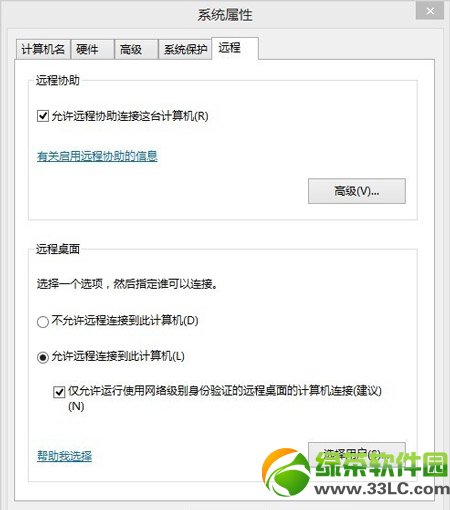
第三步、電腦端查看你的IP地址:打開命令提示符(win8下 win+x 再按C,win7鼠標單擊win搜索cmd),輸入ipconfig,回車,可以查看你的ip地址。

第四步、手機端添加你的電腦,打開remote desktop,在PC name那兒輸入你的IP地址,然後保存;右劃到advanced(高級)頁面,可以把你添加的電腦改個容易記憶的名字,和一些個性化設置(不用管它)。

第五步、手機端鏈接你的遠程電腦,點擊添加到的遠程電腦即可鏈接。
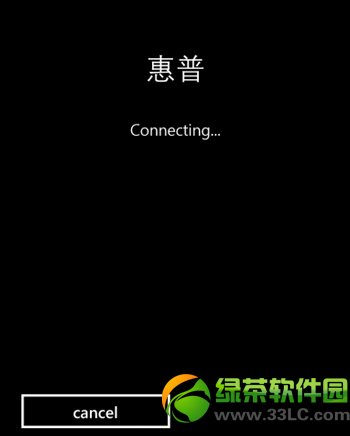
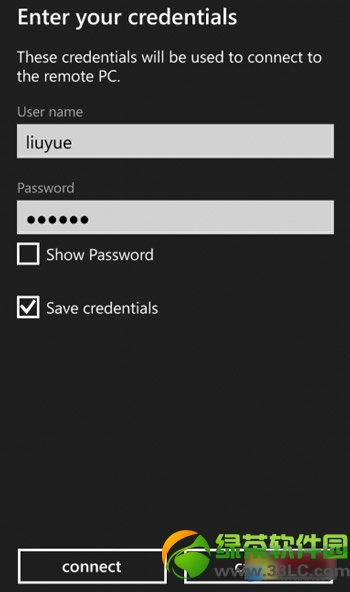
如果你不知道你的用戶名,那麼打開控制面板,查看大圖標,找到用戶賬戶,右邊的就是你的用戶名,之後會有一個提示,大意是不能驗證遠程電腦的證書因為其權威不可信,是否繼續連接,點connect,當然你可以在do not ask again前面打勾。
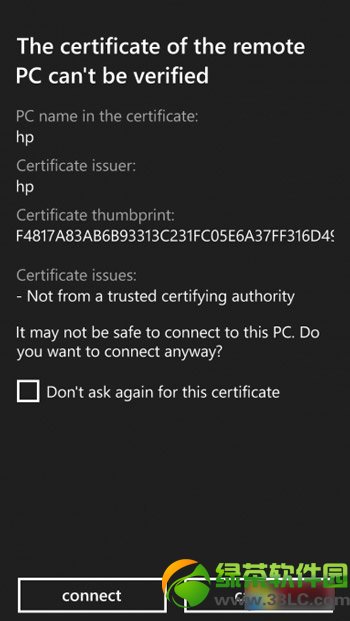
第七步、如果不出意外,你應該就已經連接上你的電腦了,這時候電腦會被鎖定提示已連接到遠程設備XX。

小編提醒:
1、在桌面上有一個放大鏡,點擊後會放大屏幕,然後出現一個拖動屏幕的四向箭頭,雙擊箭頭可以移動他的位置。
2、點擊上面的遠程設備名字可以切換出鼠標,開啟後點擊是單擊左鍵,雙指點擊是鼠標右鍵。
 MIUI 8什麼時候推送以及MIUI 8系統支持哪些小米手機?
MIUI 8什麼時候推送以及MIUI 8系統支持哪些小米手機?
相信不少米粉都知道了小米將於5月10日召開2016夏季新品發布會,屆時就會推出大屏小米手機---小米Max,而在發布會上有人爆料會發布MIUI 8,之前一直有網友問到MI
 華碩手機怎麼截圖快捷鍵位置在哪
華碩手機怎麼截圖快捷鍵位置在哪
一些網友在查找了網上的截圖方法之後,發現,華碩手機的截圖快捷鍵與其他家安卓智能手機完全不同,那華碩手機截圖的快捷鍵在哪裡呢?接下來小編就為大家揭開這個問題的答案!
 2014下半年旗艦智能手機你應該知道的新機的事
2014下半年旗艦智能手機你應該知道的新機的事
迄今為止,我們已經看到了包括三星Galaxy S5、HTC One M8、索尼Xperia Z2在內的旗艦智能新機發布,基本上2014上半年的重點手機都已經顯露真身了。從
 努比亞Z9 mini/Max獲nubia UI 3.5更新(搭載Android5.1)
努比亞Z9 mini/Max獲nubia UI 3.5更新(搭載Android5.1)
昨天下午,從努比亞官方社區傳來好消息:努比亞Z7Max、Z7mini、Z9mini、Z9Max、Z7、X6、Z9、布拉格將獲得nubia UI 3.5更新,其中Z7Max